不會排版超崩潰! Word實用編排技巧做報告不再死板

▲ Word是最常使用的文書軟體。(圖/翻攝自Microsoft Word網站)
Word是大家最常使用的文書軟體,但不少人卻會因爲不熟悉Word的排版應用,做報告做到抓狂,若能熟悉文繞圖、縮排文字等技巧,就能讓生硬呆版的制式報告變得更活潑有趣。
做一篇圖文並茂的報告才能贏得閱讀者的青睞,但圖片移動總是隻能放在兩行文字中間,覺得太過制式又浪費空間?可以多多利用「文繞圖」功能,其中包含了「矩形」、「緊密」、「文字在前」等選項,不僅可以將圖片自由移動到想放的位置,文字的走向也不會死板,還能更節省版面空間,有更多自行設計版面的彈性。
▼ 利用繞圖排文更可以節省空間。
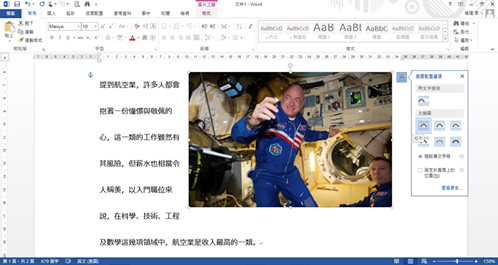
此外,文字段落的縮排也常讓人頭痛,空白鍵按幾下得算精準、用「Tab」鍵的間距又無法自行調整,其實可以多利用「尺規」工具,拉動尺規上的小三角形就能將選取的段落作前、後凸排或縮排的設計,又有刻度可以參考,讓版面更整齊劃一。

▲▼ 在工具列的「檢視」中開啓尺規工具,有四種調整功能。
但要注意的是,使用首行縮排與左、右邊縮排時,僅會對反白選擇的段落或是遊標所在的該段進行格式調整,其他段落則不會受影響。
若是想要自訂頁面的邊界寬度,也可以在尺規工具上做調整。將遊標移到尺規左右的灰色區域,會出現雙箭頭「←→」,接着只要按照需求拉動灰色區域調整邊界即可。














